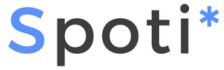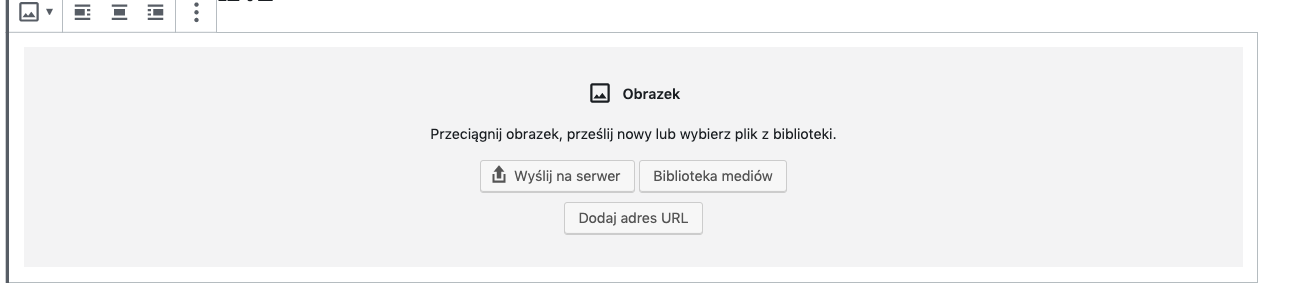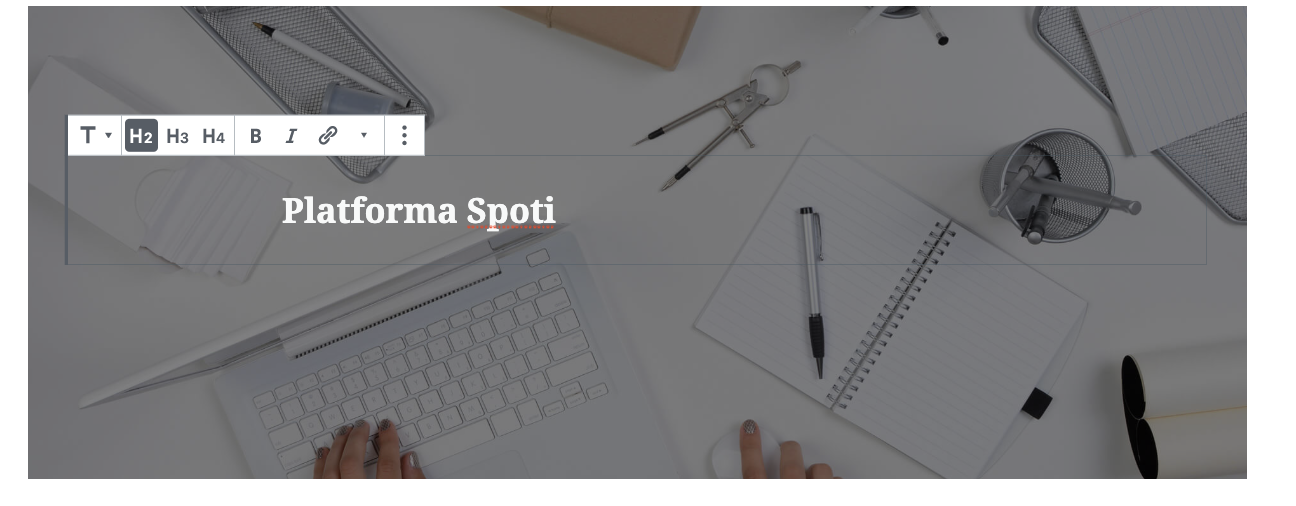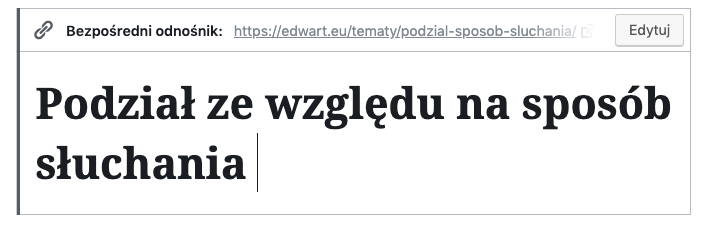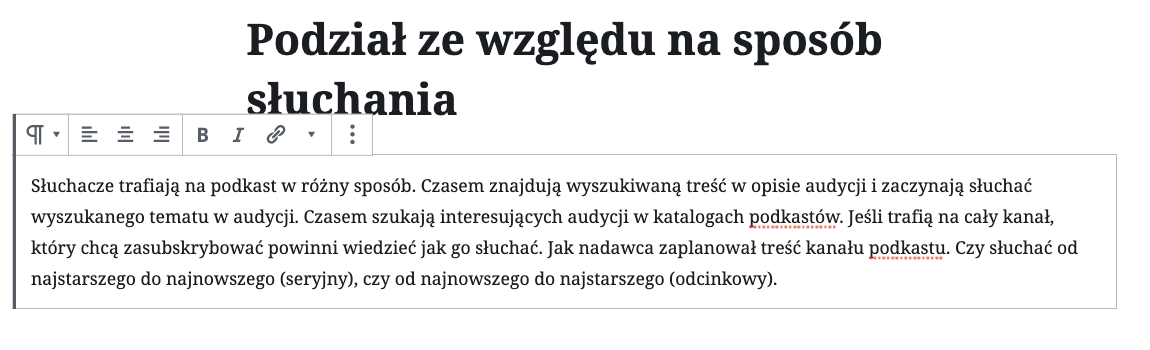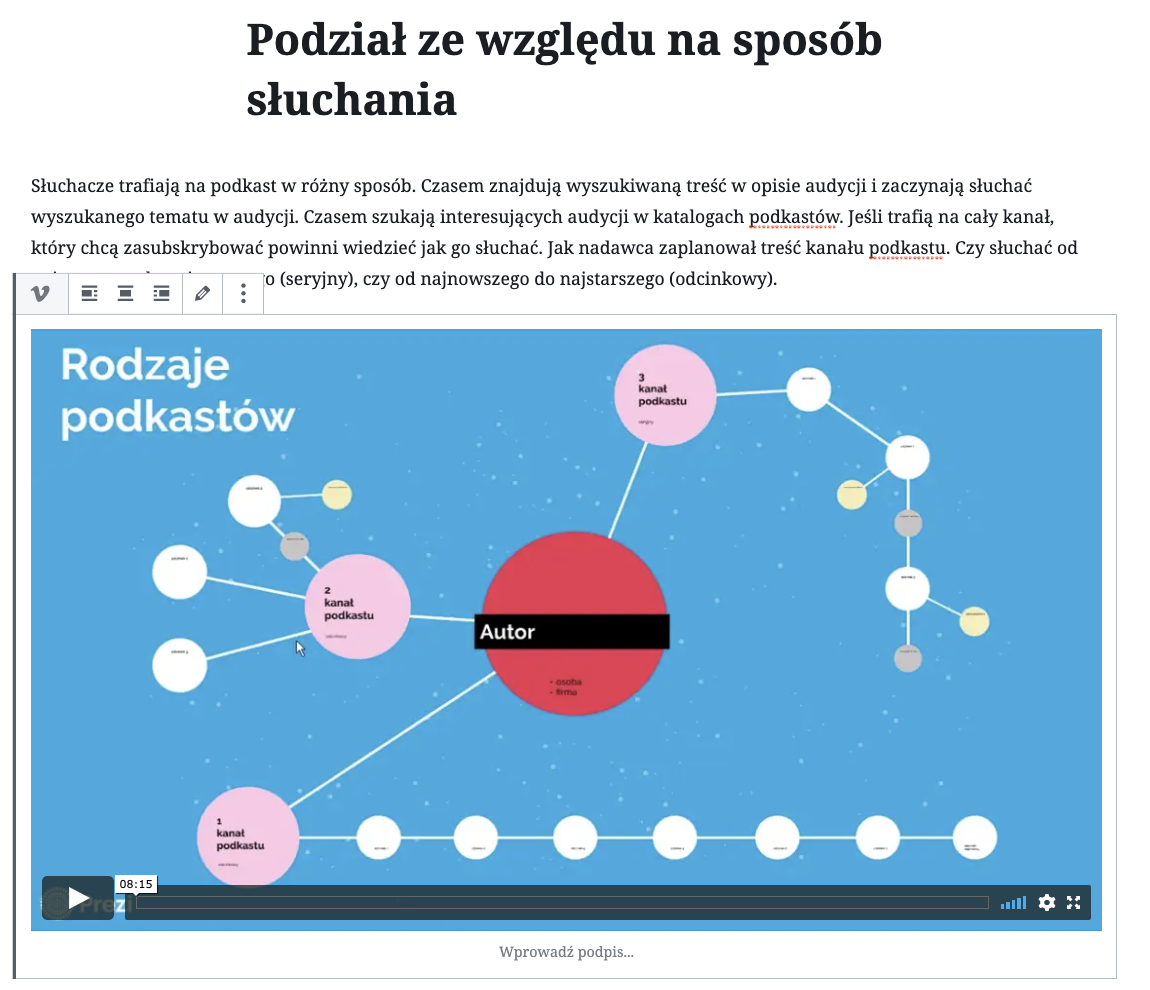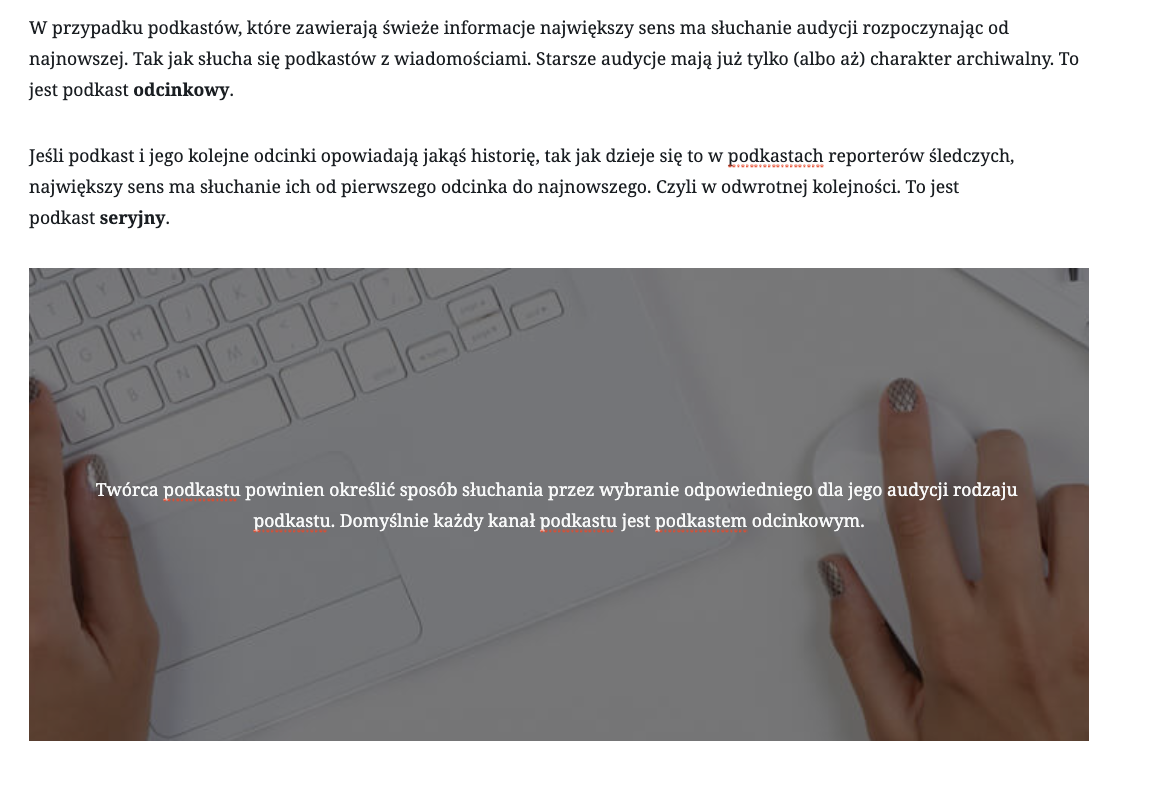Krok 1
Przechodzimy do zakładki Platforma LMS a następnie tworzymy nowe szkolenie. Wpisujemy tytuł a następnie w zakładce ustawienia wybieramy odpowiednie opcje w zależności od typu szkolenia.
Przy pomocy edytora zawartości dodajemy zagadnienia i tematy.
W tym przypadku dodamy „Zagadnienie 1” a w tym zagadnieniu „Temat 1”.
Krok 2
Przechodzimy teraz do edycji tematu. Ukazuje nam się edytor blokowy, w którym przy pomocy plusa w lewym górnym rogu możemy dodawać bloki do strony.
Możemy tutaj wyróżnić kilka najczęściej używanych bloków w szkoleniach.
1. Akapit
Dzięki niemu jesteśmy w stanie dodać tekst do naszej strony
2. Nagłówek
Służy do dodawania nagłówków i dzielenia treści
3. Obrazek / Galeria
Możemy dzięki niemu dodać zdjęcie lub galerię do naszego szkolenia
4. Okładka
Służy do tworzenia grafik z napisami.
5. Kolumny
Służą do podzielenia treści na 2 części, możemy do nich dodawać inne bloki. Warto również zaznaczyć, że możemy dodawać kolumny do środka innych kolumn, więc możemy podzielić blok na więcej części.
Po kliknięciu na ten blok w pasku bocznym pokazuje się opcja zmiany ilości kolumn.
6. Osadzanie treści (np. filmów z vimeo)
W zakładce „Osadzone treści”, możemy wybierać z kilkunastu obsługiwanych serwisów takich jak np. Youtube, Vimeo, Facebook, Instagram, Spotify czy TED. Po wybraniu odpowiedniego bloku po prostu wklejamy link do filmu.
Krok 3
Tworzenie przykładowego szkolenia
Utwórzmy przykładowy temat na przykładzie szkolenia „Jak nagrywać podkasty?”.
Dodajmy nazwę tematu. Warto jest zwrócić uwagę na bezpośredni odnośnik aby odpowiadał on nazwie tematu
Teraz dodajmy paragraf, który wprowadza czytelnika do danego tematu szkolenia.
Po kliknięciu na plusa, i wybraniu bloku „Vimeo” możemy osadzić filmik z tej platformy.
Teraz dodajmy trochę tekstu, a następnie na koniec tematu dodamy okładkę. Wybieramy plik z dysku i dodajemy tekst do okładki. Opcjonalnie możemy ustawić ją jako nieruchome tło. To pozwoli nam uzyskać efekt tła „Fixed” czyli przyklejonego do strony.